Configurarea corectă a touchpad - cheia pentru reducerea muncii pe un laptop, atunci când uitați mouse-ul, acesta este în afara ordinii sau a bateriei sat. Nu toate, utilizatorii sunt conștienți de unele dintre caracteristicile touchpad, depășind în caracteristicile sale manipulator clasic. Configurarea dispozitivului nu este nimic supranatural, ci de a lucra pe un laptop sau netbook nu este destul de confortabil cu nici o pre-configurare. Pentru a îmbunătăți eficiența manipulatorului pe Windows 8-10, există mai multe opțiuni, care astăzi și opresc.
Configurarea zonei de atingere
Personalizați touchpad-ul activat pe panoul de control, numit „mouse“.
- Apelați „Panoul de control“ și du-te în applet-ul menționat anterior.
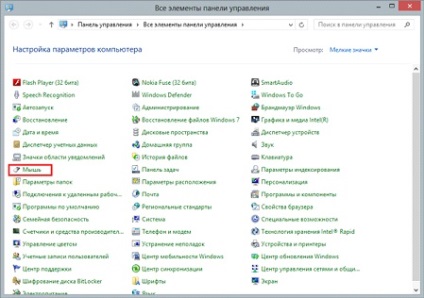
- Treceți la fila „Device Settings“, care va apărea numai pe laptop cu stabilit „opt“ sau Windows 10.
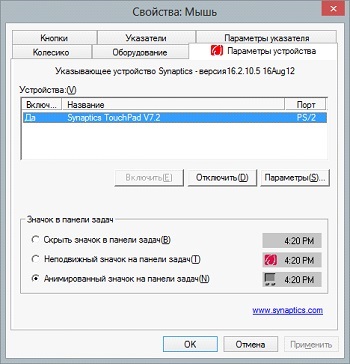
Aici, utilizatorul este disponibil imediat gama de pictograma touchpad-ului metoda de formare a imaginii în bara de activități, Windows 10:
- ascunde pictograma dispozitivului;
- Afișaj cu pictograme fixe;
- arată animat pictograma touchpad'a.
- Faceți clic pe butonul „Settings (S)», a intra în meniul de setări touch pad.
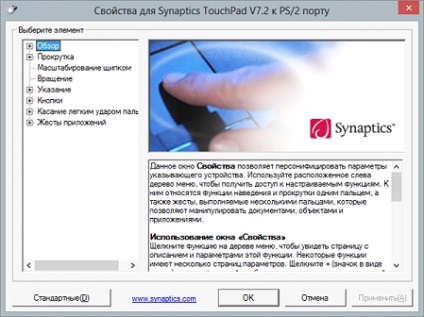
Important! Pe modele de laptop-uri de la diferiți producători fereastra de configurare și o listă de caracteristici furnizate pot varia foarte mult, deoarece privire la cele mai comune și acceptate de către toate setările touchpad.
A se vedea „scroll“ vă permite să modificați setările și liniile de defilare de defilare de pagini de documente prin intermediul touch pad-ului. În funcție de modelul și versiunea devaysa șoferul său, opțiunile disponibile cu două degete sau o defilare, și puteți specifica zona elementului senzor, responsabil pentru scroll.
De exemplu, un dezvoltator de driver pentru touchpad-ul nostru pe Windows 10 a adăugat o funcție pentru a parcurge paginile de documente cu mai multe pagini, și apoi glisați mișcarea pe verticală poate fi realizată invers acelor de ceasornic sau progresul acesteia, documentele sunt întoarse peste o pagină înainte sau înapoi.
Vezi mai multe: Setările de politică de grup pentru Windows 8
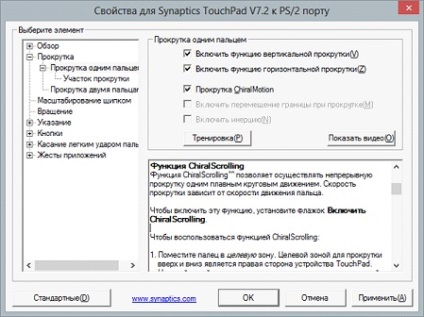
Parametrii numit „defilare complot“ în Windows 8, și 10 oferă posibilitatea de a derula printr-un deget într-o anumită zonă și ajustați zona de defilare, pur și simplu prin glisarea granițelor sale.
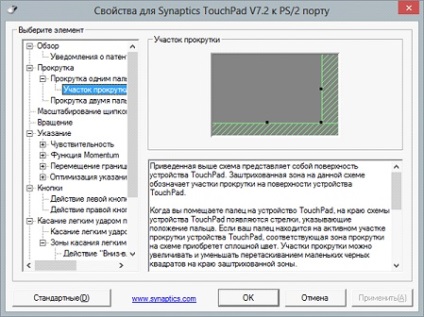
In zilele noastre, aproape nu găsi touchpad-ul, care nu acceptă funcția multi-touch - lectură mai multe atingeri simultane. Funcția este utilizat pe un laptop cu Windows 10 pentru scalarea documentelor text sau grafice, inclusiv tridimensionale, și se numește „zoom pinch“. setările sale vă permit să setați viteza de zoom.
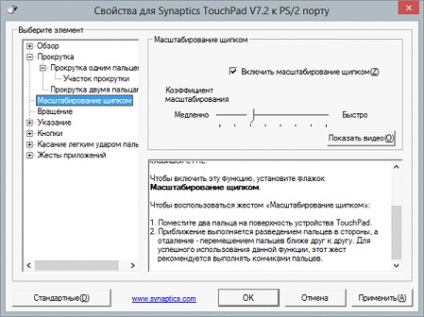
Un punct important în timpul configurării a touchpad-ului este sensibilitatea la presiunea unui deget. Configurarea corectă a sensibilității manipulatorului a preveni declanșarea în timpul atingeri ocazionale panoul tactil, de exemplu, atunci când tastați. dezvoltatori algoritmi depanate în mod substanțial aleatoare a determina cu precizie poziția atingere pe panoul de detectare și o parte scop de presare.
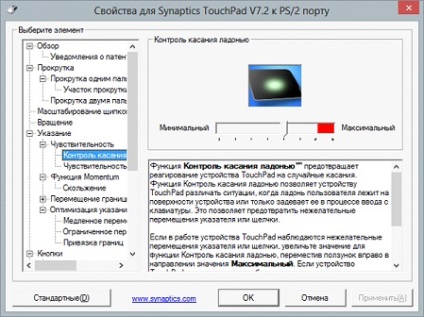
Sensibilitate atinge - opțiune pentru a regla presiunea de prag de mai sus, care în timpul operației de presare va cauza touchpad. Pentru valori mari ale parametrului trebuie să facă puțin efort pentru a sonda a reacționat la simpla apăsare a unui deget.
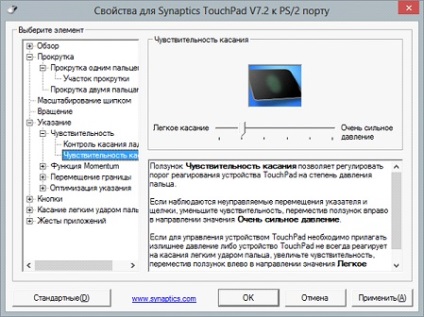
Cu toate acestea, dezvoltatorul de orice touchpad-ul și driverele pentru a le oferă o gamă largă de funcții care vă permit să personalizați dispozitivul de indicare pentru funcționarea mai confortabilă, la un laptop care rulează Windows 10, inclusiv diverse gesturi pentru a efectua operații simple.
(Vizitat 5666 ori, 7 vizite azi)